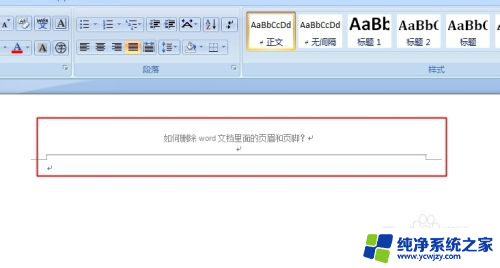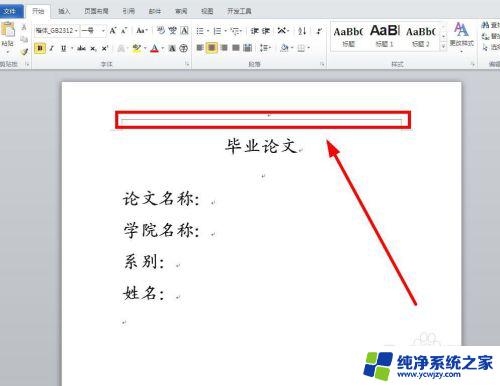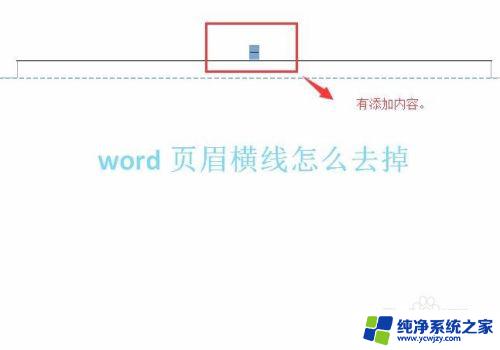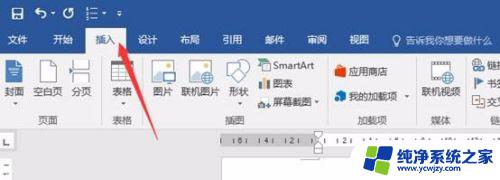word如何去掉页眉页脚格式 如何将Word文档中的页眉删除
word如何去掉页眉页脚格式,在使用Microsoft Word编辑文档时,我们经常会遇到需要去掉页眉页脚格式的情况,有时候我们可能需要删除Word文档中的页眉,以便使文档更简洁、专业。对于一些初次使用Word的人来说,可能会对如何去掉页眉页脚格式感到困惑。不用担心本文将向您介绍如何轻松删除Word文档中的页眉,让您的文档呈现出更加清爽的样式。无论您是需要删除整个文档的页眉,还是只是想对某几页进行操作,本文都将为您提供详细的步骤指导。让我们一起来学习如何去掉Word文档中的页眉吧!
方法如下:
1.首先,我们进入word,先制作一个页眉以作教程之用,当然有兴趣的也可以制作一个页脚。
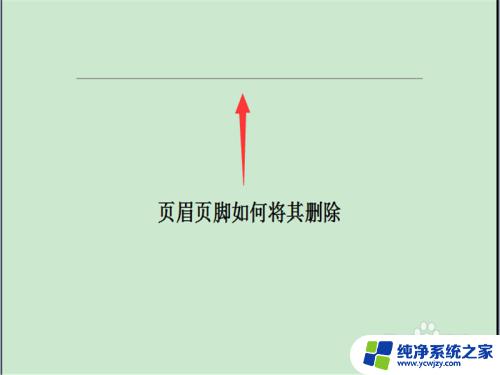
2.制作好之后,你可以试一试这个页眉怎么清楚。很多人只到页眉页脚选框上面就不知道该怎么办了,执行方法:视图-页眉和页脚(H),出现弹窗。
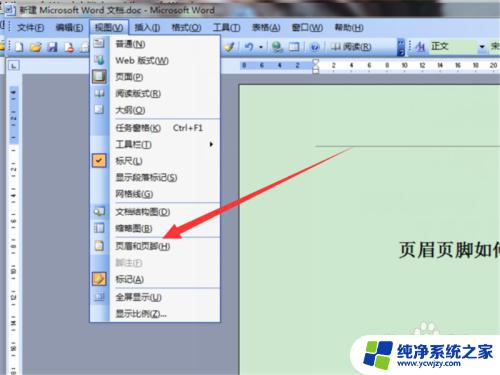
3.出现弹窗之后,你会发现你的页眉已经被选中了,这个时候你不需要在弹窗上有任何操作,因为没用,这一步只是为了选定页眉页脚区域。
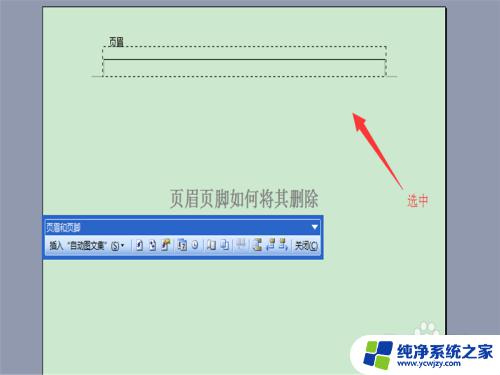
4.选定区域之后,执行:格式-样式和格式(S)。点击成功之后,在右侧会出现格式弹窗,在上面寻找到清除格式,点击之后,你会发现页眉消失了。
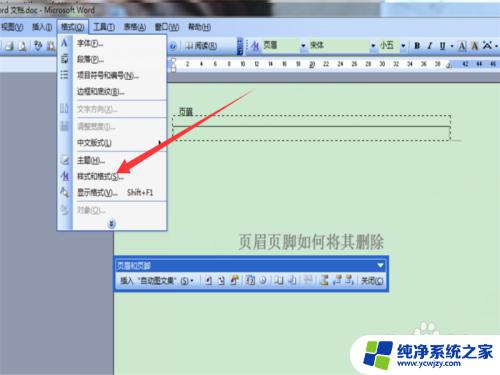
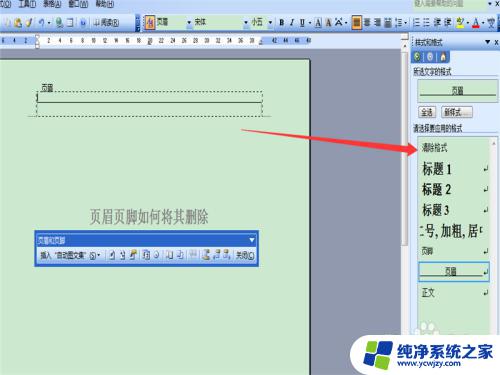
5.页眉消失之后,我们需要将选定区域给去除。这个时候,你点击刚才页眉页脚的弹窗上面的关闭即可清除选区了,这样我们的页眉页脚也就清除了。
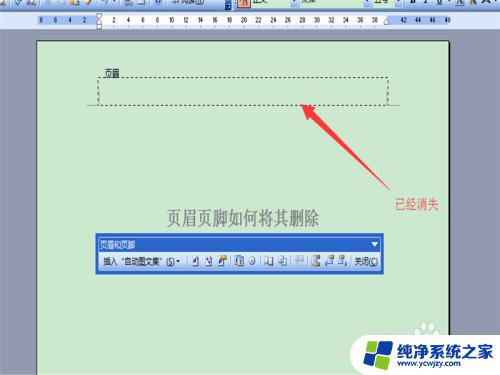
以上就是如何去掉word文档中的页眉和页脚格式的全部内容,如果你遇到这种情况,可以按照以上步骤进行解决,非常简单快捷。